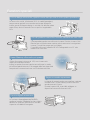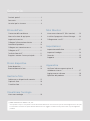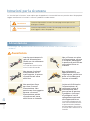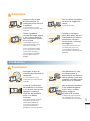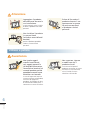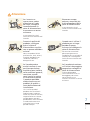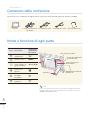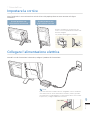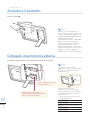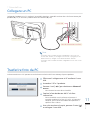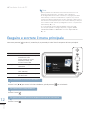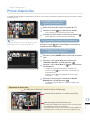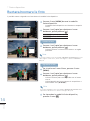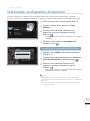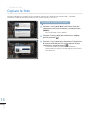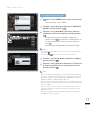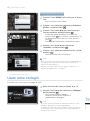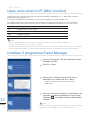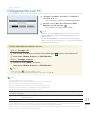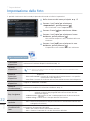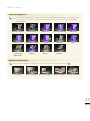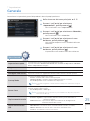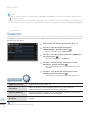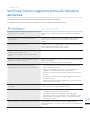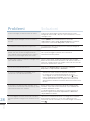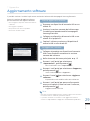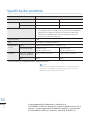Digital Photo Frame
Manuale dell'utente
SPF-87H
SPF-107H
Grazie per avere acquistato una cornice digitale Samsung.
Le "Istruzioni per la sicurezza" sono studiate per salvaguardare la sicurezza dell'utente e
prevenire danni alla proprietà.
Leggere attentamente le istruzioni e utilizzare il prodotto in modo corretto.

2
Italiano
Funzioni speciali
La forma ultra sottile, inferiore del 50% ai modelli precedenti,
occupa meno spazio di una normale cornice per fotografie.
Inoltre, grazie all'elegante design in cristallo e al delicato colore
grigio fumo, darà un tocco di classe a qualsiasi angolo della
casa.
Con un design ultra sottile, questa cornice darà più vita al vostro spazio quotidiano
Questo prodotto può essere utilizzato sia come Cornice sia come Mini
Monitor, per utilizzarlo come monitor esclusivo durante la navigazione
internet, l'uso di Messenger o di un Widget.
E' possibile utilizzare il modello SPF-87H collegandolo a un PC solo
mediante un cavo USB.
Uso del prodotto come Mini Monitor mediante un cavo USB
Grazie alla memoria interna da 1GB, non è necessario
acquistare ulteriore memoria.
Inoltre, lo spazio di memoria può essere utilizzato in modo
più efficace poiché durante il salvataggio delle foto è possibile
comprimerle e memorizzarle con una risoluzione ottimale.
Lo spazio di memoria può essere ampliato a piacere
usando lo slot SD per memory card insieme alla
grande memoria interna.
Usando la porta USB, è possibile collegare un
dispositivo esterno alle memoria USB.
Ampia e comoda espansione
La funzione <Immagine auto On/Off>,
mediante la quale il prodotto funziona solo in
determinati momenti, permette un sensibile
risparmio sulla bolletta energetica.
Facile collegamento
con un dispositivo
esterno mediante la
porta USB
Auto Picture Off
Auto Picture On
Ampia memoria
interna di
1GB
Frame Memory offre molto più spazio
Cornice digitale economica

3
Italiano
Sommario
Funzioni speciali ..............................................2
Sommario
.......................................................3
Istruzioni per la sicurezza
................................4
Prima dell'uso
Contenuto della confezione ............................8
Nome e funzione di ogni parte
.......................8
Impostare la cornice
.......................................9
Collegare l'alimentazione elettrica...................9
Accendere il prodotto
...................................10
Collegare una memoria esterna
....................10
Collegare un PC
............................................11
Trasferire foto da PC
.....................................11
Eseguire e scorrere il menu principale
............12
Proiez diapositive
Proiez diapositive ..........................................13
Ruotare/zoomare le foto
...............................14
Gestire le foto
Selezionare un dispositivo di memoria ...........15
Copiare le foto
.............................................16
Cancellare foto
.............................................18
Visualizzare l'orologio
Usare come orologio. ....................................19
Mini Monitor
Usare come schermo PC (Mini monitor) ........20
Installare il programma Frame Manager
........20
Collegamento a un PC
..................................21
Impostazioni
Impostazione delle foto ................................22
Impostare l'orologio
......................................24
Generale
.......................................................25
Supporto
......................................................26
Appendice
Verificare l'elenco seguente prima di
richiedereassistenza ......................................27
Aggiornamento software
..............................29
Specifiche del prodotto
.................................30
ⓒ 2009 SAMSUNG ELECTRONICS CO., LTD.
Sono proibiti la copia o l'uso parziale o totale del manuale dell'utente senza consenso esplicito di Samsung Electronics CO.,LTD.
·
Le informazioni contenute in questo Manuale dell'utente sono soggette a modifica senza preavviso allo scopo di migliorare il
·
prodotto.

4
Italiano
Istruzioni per la sicurezza
Le “Istruzioni per la sicurezza” sono studiate per salvaguardare la sicurezza dell’utente e prevenire danni alla proprietà.
Leggere attentamente le istruzioni e utilizzare il prodotto in modo corretto.
경고 주의
경고
주의
Avvertenza
Il mancato rispetto delle istruzioni di accompagnamento può causare
lesioni gravi o mortali.
경고 주의
경고
주의
Attenzione
Il mancato rispetto delle istruzioni di accompagnamento può causare
lesioni leggere o danni alle proprietà.
Alimentazione
* Le immagini che seguono sono di riferimento e possono differire in base al modello e al paese di
residenza.
경고 주의
경고
주의
Avvertenza
Inserire correttamente la
spina di alimentazione
finché non sia saldamente
in posizione.
Se il cavo non è bene inserito
esiste il rischio di incendio.
Non utilizzare una spina
di alimentazione, un cavo
o una presa danneggiati
in quanto ciò può causare
scosse elettriche o un
incendio.
Non toccare la spina di
alimentazione con le
mani bagnate, in quanto
ciò può causare scosse
elettriche.
Non collegare più
apparecchiature a una
singola presa, poiché una
presa surriscaldata può
causare un incendio.
Non esercitare forza
per tirare il cavo di
alimentazione. Non
posizionare alcun oggetto
pesante sul cavo di
alimentazione poiché
ciò può causare scosse
elettriche o un incendio.
Assicurarsi di disinserire
l’alimentazione e di
scollegare la spina di
alimentazione dalla
presa prima di spostare
il prodotto. Assicurarsi
di scollegare i cavi di
collegamento anche da
altre apparecchiature.
Il mancato scollegamento del
cavo di alimentazione durante
lo spostamento del prodotto
può danneggiare quest’ultimo
e causare scosse elettriche o un
incendio.

5
Italiano
경고 주의
경고
주의
Attenzione
Accertarsi che la spina
di alimentazione sia
scollegata prima di pulire
il prodotto.
In caso contrario, esiste il
rischio di scosse elettriche o di
incendio.
Non installare il prodotto
nei pressi di sorgenti di
calore.
Rischio di incendio.
Tenere il prodotto
lontano da luoghi esposti
a olio, fumo o umidità;
non installare all’interno
di un veicolo.
Ciò potrebbe causare un
malfunzionamento, scosse
elettriche o incendio.
Evitare in particolar modo
di far funzionare il monitor
in prossimità di acqua o
all’esterno dove potrebbe
essere esposto a neve o
pioggia.
Quando si scollega la
spina dalla presa, estrarla
afferrandola per la parte
principale e non per il
cavo, perché si rischia di
danneggiarla.
Il mancato rispetto di questa
istruzione può causare un
incendio oppure provocare
un’accensione non normale del
prodotto.
Installazione
경고 주의
경고
주의
Avvertenza
Scollegare la spina di
alimentazione durante un
temporale.
In caso contrario, esiste il
rischio di scosse elettriche o di
incendio.
Non posizionare il cavo
di alimentazione in
prossimità di una fonte di
calore, poiché il cavo può
sciogliersi causando scosse
elettriche o un incendio.
In caso di installazione
del prodotto su un telaio
o un ripiano, non lasciare
sporgere l’estremità
anteriore del prodotto
oltre il suo bordo
anteriore.
Il mancato rispetto di questa
istruzione può causare la
caduta del prodotto con
il rischio conseguente di
malfunzionamento del
prodotto o di lesioni personali.
Non installare il prodotto
in un ambiente esposto
a olio, fumo, umidità,
acqua, pioggia o
all’interno di un’auto.
Il contatto di questi materiali
con il prodotto può causare
scosse elettriche o un incendio.

6
Italiano
경고 주의
경고
주의
Attenzione
Appoggiare il prodotto
delicatamente durante la
sua installazione.
In caso contrario, esiste il rischio
di danni al prodotto o di lesioni
personali.
Evitare di far cadere il
prodotto durante il suo
spostamento in quanto
ciò può causare danni
al prodotto o lesioni
personali.
Non installare il prodotto
in una posizione
facilmente accessibile dai
bambini,
poiché il prodotto potrebbe
cadere e causare lesioni
personali.
Utilizzo e pulizia
경고 주의
경고
주의
Avvertenza
Non inserire oggetti
metallici come ferretti,
cavi, oggetti appuntiti o
infiammabili come carta e
fiammiferi nei terminali sul
retro del prodotto, poiché
potrebbero causare scosse
elettriche o un incendio.
In caso di ingresso di acqua o
sostanze estranee nel prodotto,
assicurarsi di spegnere il
prodotto, di scollegare la spina
di alimentazione dalla presa, e
contattare un centro assistenza.
Non smontare, riparare
o modificare mai il
prodotto da soli.
Se è necessario riparare il
prodotto, contattare un centro
assistenza. In caso contrario,
esiste il rischio di scosse
elettriche o di incendio.

7
Italiano
경고 주의
경고
주의
Attenzione
Se si avverte un
suono strano, odore
di bruciato o si vede
del fumo, scollegare
immediatamente la
spina di alimentazione
e contattare un centro
assistenza.
In caso contrario, esiste il
rischio di scosse elettriche o di
incendio.
Rimuovere sempre
polvere e acqua dai pin
e dai collegamenti della
spina di alimentazione.
In caso contrario, esiste il
rischio di scosse elettriche o di
incendio.
Durante la pulizia del
prodotto, scollegare
prima la spina di
alimentazione e pulirlo
con un panno morbido e
asciutto.
Non usare prodotti chimici
quali benzene, alcol, solventi,
insetticidi, deodoranti per
l’ambiente, lubrificanti,
detergenti o cera.
Quando non si utilizza il
prodotto per un lungo
periodo di tempo,
assicurarsi di scollegare la
spina di alimentazione.
Un eccessivo accumulo di
polvere può generare un
riscaldamento o un principio di
incendio, con il conseguente
rischio di scosse elettriche o di
incendio.
Se il prodotto deve
essere installato in una
posizione particolare,
anziché quanto indicato
nelle condizioni generali,
consultare uno dei
nostri tecnici in merito
all’installazione poiché
il prodotto potrebbe
andare incontro a seri
problemi di qualità a
causa dell’ambiente di
installazione.
Ciò si verifica quando il
prodotto viene installato in
ambienti esposti a polvere
molto fine, sostanze chimiche,
temperature basse o elevate,
umidità oppure quando il
prodotto deve essere utilizzato
in modo continuato senza
interruzioni per un lungo
periodo di tempo.
Se il prodotto è caduto o
se il telaio è danneggiato,
spegnerlo e scollegare la
spina di alimentazione.
L’utilizzo del prodotto
senza verificare che non sia
danneggiato può causare
scosse elettriche o un
incendio. Contattare un centro
assistenza.
SAMSUNG

8
Italiano
Prima dell'uso*
Contenuto della confezione
Verificare che tutti i componenti di seguito elencati siano inclusi nella confezione prima di utilizzare il prodotto.
Nome e funzione di ogni parte
Cavo di alimentazione/
adattatore
Cornice Cavo USB (SPF-87H) Cavo USB (SPF-107H) Manuale dell'utente
Se non viene premuto alcun tasto per 10 minuti, la modalità di risparmio
energetico dello schermo si attiva automaticamente (fatta eccezione per
<Modalità Visualizzazione>).
Nota
Connessione cavo USB
Connessione dispositivo
di memoria USB
Connessione cavo di
alimentazione
Alloggiamento scheda di
memoria SD
Piedistallo
Tasto Descrizione
Trascrizione
del Manuale
dell'utente
Accensione/
spegnimento
[ ]
Avviare il menu [MENU]
Per navigare nel
menu e opzioni su/
giù/sinistra/destra
[▲][▼][◀][▶]
Selezionare un
menu o una
opzione
[ ]
Tornare al
passaggio
precedente
[ ]
Avviare uno Proiez
diapositive
[ ]

9
Italiano
Uso del prodotto con
orientamento orizzontale
Collegare l'alimentazione elettrica
Usando il cavo di alimentazione in dotazione, collegare il prodotto all'alimentazione.
Prima dell'uso*
Impostare la cornice
Usare il piedistallo in senso orizzontale o verticale in base alle proprie preferenze come mostrato nella figura
sottostante.
Porta USB
Durante l'installazione, non applicare una
forza eccessiva sul piedistallo né ruotarlo nella
direzione sbagliata.
Ciò potrebbe danneggiare il piedistallo.
E’ possibile utilizzare il modello SPF-87H collegandolo a un PC mediante il
cavo USB (insieme al cavo di alimentazione ausiliario). Tuttavia, potrebbe
non funzionare in modo adeguato se l’alimentazione del PC non è stabile.
In questo caso, collegare l’adattatore di corrente.
Nota
Uso del prodotto con
orientamento verticale

10
Italiano
Collegare una memoria esterna
E' possibile collegare dispositivi di memoria USB e schede di memoria SD.
Prima dell'uso*
Accendere il prodotto
Premere il tasto [ ].
Prima di collegarla, verificare
il senso della porta.
Spingere fino in fondo con la
linguetta di protezione dalla scrittura
(LOCK) rivolta verso il basso.
Quando si accende il prodotto per la
prima volta dopo l'acquisto, si attivata la
funzione <Impostazione rapida>. Le voci
<Lingua>, <Modalità Visualizzazione>,
<Transizione diapositive>,
<Impostazione orologio> e <Modalità
Avvio> possono essere impostate in
base alle proprie preferenze mediante
<Impostazione rapida>. Il menu
<Impostazione rapida> viene attivato
quando il prodotto viene spento e riacceso
dopo avere selezionato <Supporto>-
<Reimposta> nel menu <Impostazioni>.
Nota
Per estrarre la scheda, spingere
leggermente al centro la scheda; quando
la scheda esce leggermente, estrarla
completamente.
Nota
Se la memoria esterna viene
collegata a cornice accesa, si attiverà
automaticamente uno Proiez diapositive
proiettando le fotografie presenti sulla
memoria esterna.
* Capacità supportata per ogni tipo di
scheda di memoria SD
SD Massimo 2 GB
microSD Massimo 2 GB
miniSD Massimo 256 MB
SDHC Massimo 16 GB
microSDHC Massimo 8 GB

11
Italiano
Prima dell'uso*
Collegare un PC
Collegando il prodotto a un PC mediante il cavo USB in dotazione, è possibile scaricare foto sulla Frame Memory del
prodotto (➥ p.11) o utilizzare il prodotto come Mini Monitor (➥ p.20).
Porta USB
Porta di alimentazione ausiliaria
Trasferire foto da PC
Le foto memorizzate sul PC possono essere facilmente trasferite nella Frame Memory di questo prodotto.
1
Effettuare il collegamento al PC mediante il cavo
USB.
2
Accendere il PC e il prodotto.
3
Premere i tasti [◀/▶] per selezionare <Memor di
massa>.
Verrà riconosciuto come disco rimovibile. ·
4
Copiare le foto desiderate dal PC sul disco
riconosciuto.
Il disco rimovibile verrà visualizzato unitamente al ·
nome del modello (SPF-87H o SPF-107H). In Risorse del
computer, aprire il disco del modello corrispondente e
copiare le foto sul disco.
5
Una volta terminata la copia, premere il tasto [ ]
o scollegare il cavo USB.
USB-communicatie
Pc aangesloten via USB-kabel.
Kies de te gebruiken functie.
Memor di massa Mini Monitor
Cornice
E' possibile usare il modello SPF-87H collegandolo a un PC solo con ·
un cavo USB. Tuttavia, se l'immagine o lo schermo si spengono per un
blackout elettrico, collegare il cavo dell'alimentatore ausiliario.
E' possibile usare il modello SPF-107H collegandolo a un PC solo con un ·
cavo USB.
Nota
es.) SPF-87H

12
Italiano
Eseguire e scorrere il menu principale
Mantenere premuto [ ] per due (2) secondi o più, o premerlo più volte fino alla comparsa del menu principale.
Questo prodotto ha in dotazione nella memoria alcune foto. Se la ·
memoria risulta insufficiente, cancellare le foto in dotazione.
Un file di grandi dimensioni (alta risoluzione) occupa gran parte della ·
Frame Memory e rallenta la visualizzazione. In questa caso, anzichè
copiare il file della foto direttamente sul disco rimovibile, salvare il file su
una memoria esterna quindi copiare il file in Frame Memory. La foto può
essere ridotta in modo ottimale per adeguarla a Cornice e copiarla nella
Frame Memory. ➥ p. 16
Se la schermata di selezione della modalità di connessione USB ·
non compare quando si ricollega il dispositivo, eseguire <Attiva
comunicazioni USB> in <Generale> nel menu <Impostazioni>.
➥ p. 25
Nota
Trasferire foto da PC ¨
Menu Descrizione Nota
Foto Scorrere le foto
memorizzate sulla
frame memory o su una
memoria esterna, e/o
avviare il menu Foto.
p. 15
Orologio Uso come Orologio o
calendario
p. 19
Mini Monitor Uso come schermo PC
(Mini Monitor).
p. 20
Impostazioni Impostazioni
personalizzate
p. 22
Per selezionare una funzione desiderata
Premere i tasti [▲/▼] per trovare la funzione desiderata, quindi premere [ ] per selezionarla.
Per tornare allo stato precedente
Premere il tasto [ ].
Per passare alla modalità Proiez diapositive durante lo scorrimento
Premere il tasto [ ].
Frame Memory
Foto
Orologio
Mini Monitor
Impostazioni
SELECT
BACK
PROIEZ
DIAPO
.

13
Italiano
Proiez diapositive*
Proiez diapositive
In modalità Proiez diapositive è possibile visualizzare tutte le foto o solo quelle selezionate della frame memory o della
memoria esterna.
Foto
Conf
INDIETRO
PROIEZ
DIAPO
MENU
E' possibile visualizzare le foto in modo più piacevole
utilizzando vari effetti e impostazioni. ➥ p. 22
Nota
Frame Memory
▶
FileName.JPG 19/24
선택
복귀
슬라이드쇼
3 foto selezionate.
Proiezione diapositive / Copia / Elimina: Applica ogni azione alle foto selezionate.
Reimposta: Annulla tutte le selezioni.
Proiez
diapositive
Copia
Cancella
Reimposta
Foto
Frame Memory
▶
IMG12345.JPG 5/6
- S e l e z i o n a p i ù fi l e
SELEC-
TEREN
INDIETRO
PROIEZ
DIAPO
.
Per riprodurre tutte le foto in
modalità Proiez diapositive
1
Nella schermata del menu principale ➥ P.12
2
Premere il tasto [ ] per selezionare <Foto>.
Sullo schermo verrà visualizzato l'elenco foto. ·
3
Quando una foto viene visualizzata, premere [ ]
Proiez diapositive inizierà dalla foto selezionata. ·
Per interrompere la modalità Proiez diapositive
Premere il tasto [ ] per interrompere e riattivare la
modalità Proiez diapositive.
Per riprodurre tutte le foto selezionate in
modalità Proiez diapositive
1
Premere il tasto [MENU] nella schermata di elenco
foto.
2
Premere i tasti [▲/▼/◀/▶] per selezionare
<Seleziona più file>, quindi premere [ ].
3
Premere i tasti [▲/▼/◀/▶] e [ ] per selezionare i
file desiderati.
Su ogni file selezionato comparirà il simbolo ( · ✔ ).
Premere il tasto [ · ] per selezionare e deselezionare
nuovamente i file.
Premere il tasto [ · ] per deselezionare tutte le foto
selezionate.
4
Premere il tasto [▶] per selezionare <Proiez
diapositive>, quindi premere [ ].
La modalità Proiez diapositive visualizzerà solo le foto ·
selezionate.
Schermata di elenco foto
Foto
Conf
INDIETRO
PROIEZ
DIAPO
MENU
SD
▶
2009 Summer
▶
FileName.JPG 19/24
Un dispositivo di memoria
▶
Nome cartella
▶
FileName.jpg
Il numero di file corrente / il numero totale di file
File foto
Schermata guida alla funzione dei tasti
La schermata di guida alla funzione dei tasti visualizza solo i
tasti disponibili in base alle circostanze.
Premendo qualsiasi tasto nella schermata Proiez diapositive
o Orologio verrà visualizzata la schermata di guida ai tasti.

14
Italiano
Proiez diapositive*
Ruotare/zoomare le foto
E' possibile ruotare o ingrandire una foto durante la modalità Proiez diapositive.
Home
Ruot
a
Zoom
Impostazioni
Originale
Ruota
Originale
90˚
-90˚
180˚
SELEC-
TEREN
INDIETRO
PROIEZ
DIAPO
.
‘
INDIETRO
PROIEZ
DIAPO
MENU
Zoom
x2
1
Premere il tasto [MENU] durante la modalità
Proiez diapositive.
La modalità Proiez diapositive verrà interrotta e comparirà ·
il menu.
2
Premere i tasti [▲/▼] per selezionare la voce
desiderata, quindi premere [ ].
Ruota Originale, 90°, -90°, 180°
Zoom x1, x2, x4
Ruotare le foto
3
Premere i tasti [▲/▼] per selezionare la voce
desiderata, quindi premere [ ].
La foto visualizzata a schermo verrà ruotata a un angolo ·
specificato.
E' possibile ruotare le foto solo quando <Modalità Visualizzazione> è una
delle seguenti: <Solo foto>, <Foto e orologio> e <Foto e calendario>.
➥ p. 24
Nota
Ingrandire le foto
3
Per visualizzare il menu Zoom, premere il tasto
[MENU].
4
Premere i tasti [▲/▼] per selezionare la voce
desiderata, quindi premere [ ].
La foto visualizzata può essere ingrandita con un fattore ·
x2 o x4.
La foto ingrandita può essere spostata in una posizione a ·
scelta usando i tasti [▲/▼/◀/▶].
E' possibile ingrandire le foto solo quando <Modalità Visualizzazione> è
impostata su <Solo foto> o <Foto e orologio>. ➥ p. 24
Nota
5
Per riprendere la modalità Proiez diapositive,
premere il tasto [ ].
MENU
SELEC-
TEREN
INDIETRO
PROIEZ
DIAPO

15
Italiano
1
Nella schermata del menu principale ➥ p. 12
2
Premere il tasto [◀] per passare a <Frame
Memory>.
3
Premere i tasti [▲/▼] per selezionare un
dispositivo di memoria desiderato, quindi
premere [ ].
L'impostazione verrà cambiata nel dispositivo di memoria ·
selezionato.
4
Per passare alla modalità Proiez diapositive,
premere il tasto [ ].
Per selezionare un'altra memoria dall'elenco foto
1
Premere il tasto [MENU] nella schermata di elenco
foto ➥ p. 13
2
Premere i tasti [▲/▼] per selezionare <Seleziona
dispositivo di memoria>, quindi premere [ ].
3
Premere i tasti [▲/▼] per selezionare un
dispositivo di memoria desiderato, quindi
premere [ ].
Sullo schermo comparirà l'elenco delle foto contenute nel ·
dispositivo di memoria selezionato.
Collegando un dispositivo di memoria esterno, le foto salvate sulla ·
memoria esterna verranno immediatamente riprodotte in modalità Proiez
diapositive.
Un dispositivo di memoria esterno può essere selezionato solo nel caso ·
sia collegato al prodotto.
Nota
Gestire le foto*
Selezionare un dispositivo di memoria
Quando è collegata una memoria esterna (scheda di memoria SD / dispositivo di memoria USB ), è possibile
selezionare una memoria dalla quale riprodurre le immagini in modalità Proiez diapositive accedendo al menu Foto .
Frame Memory
Foto
Orologio
Mini Monitor
Impostazioni
SELEC-
TEREN
INDIETRO
PROIEZ
DIAPO
.
Kies opslagapparaat voor het zoeken.
Seleziona dispositivo di memoria
Frame Memory
SD
USB
SELEC-
TEREN
INDIETRO
PROIEZ
DIAPO
.
Foto
Frame Memory
▶
FileName.JPG 19/24

16
Italiano
Gestire le foto*
Copiare le foto
Quando è collegata una memoria esterna (scheda di memoria SD / dispositivo di memoria USB ), è possibile
selezionare la copia di foto dalla memoria estesa a frame memory e vice-versa.
Per copiare una foto o una cartella
1
Premere i tasti [▲/▼/◀/▶] nell'elenco foto per
selezionare una foto da copiare, quindi premere
[MENU].
Verrà visualizzato il menu < · Foto>.
2
Premere il tasto [▲/▼] per selezionare <Copia>,
quindi premere [ ].
3
Premere i tasti [▲/▼] per selezionare il dispositivo
di memoria desiderato sul quale copiare le foto
selezionate, quindi premere [ ].
La foto viene copiata sul dispositivo selezionato. ·
Selezionando una cartella, verrano copiate tutte le foto in ·
essa contenute.
Dim immagine
Data
Dim del file
: 1920 x 1200
: 2009.1.23
: 1,245KB
Home
Copia
Cancella
Seleziona più file
Seleziona dispositivo di memoria
Impostazioni
SELEC-
TEREN
INDIETRO
PROIEZ
DIAPO
MENU
Foto
Frame Memory
▶
FileName.JPG 19/24
Scegli disp su cui copiare una foto.
SD
USB
Copia
.
SELEC-
TEREN
INDIETRO
PROIEZ
DIAPO
Foto
Frame Memory
▶
FileName.JPG 19/24
FileName.jpg

17
Italiano
Per copiare più file alla volta
1
Premere il tasto [MENU] nella schermata di elenco
foto
Verrà visualizzato il menu < · Foto>.
2
Premere i tasti [▲/▼] per selezionare <Seleziona
più file>, quindi premere [ ].
3
Premere i tasti [▲/▼/◀/▶] nell'elenco foto per
selezionare una foto da copiare, quindi premere
[ ].
Su ogni foto selezionata comparirà il simbolo ( · ✔ ).
Premere il tasto [ · ] per selezionare e deselezionare i file.
Per deselezionare tutte le foto in una volta, premere il ·
tasto [ ].
Selezionare più foto ripetendo l'azione descritta sopra. ·
Per selezionare o deselezionare tutte le foto di una cartella, selezionare ·
l'immagine [ ].
Premere il tasto [ ·
] per selezionare e deselezionare tutti i file.
Nota
4
Premere i tasti [▶/▲/▼] per selezionare <Copia>,
quindi premere [ ].
5
Premere i tasti [▲/▼] per selezionare il dispositivo
di memoria desiderato sul quale copiare le foto,
quindi premere [ ].
Una volta copiata la Frame Memory, le foto saranno ridotte in modo da ·
occupare lo schermo in modo ottimale. Per copiare una foto con la sua
dimensione originale, selezionare <Formato originale> per <Copia
memoria cornice> in <Impostazioni>. ➥ p. 25
Prima di copiare le foto da una memoria esterna (scheda di memoria SD / ·
dispositivo di memoria USB) in Frame Memory, selezionare un dispositivo
di memoria. ➥ p. 15
Le foto non possono essere copiate se la capacità del dispositivo non è ·
sufficiente. Controllare la capacità del dispositivo disponibile prima di
effettuare la copia.
Durante la copia delle foto non spegnere il dispositivo. Ciò potrebbe ·
danneggiare le foto o il prodotto.
Nota
Copiare le foto ¨
Dim immagine
Data
Dim del file
: 1920 x 1200
: 2009.1.23
: 1,245KB
Home
Copia
Cancella
Seleziona più file
Seleziona dispositivo di memoria
Impostazioni
SELEC-
TEREN
INDIETRO
PROIEZ
DIAPO
MENU
Foto
Frame Memory
▶
FileName.JPG 19/24
FileName.jpg
3 foto selezionate.
Proiezione diapositive / Copia / Elimina: Applica ogni azione alle foto selezionate.
Reimposta: Annulla tutte le selezioni.
Foto
Frame Memory
▶
IMG12345.JPG 5/6
--Seleziona più file
SELEC-
TEREN
INDIETRO
PROIEZ
DIAPO
.
Proiez
diapositive
Copia
Cancella
Reimposta
3 foto
Scegli disp su cui copiare una foto.
SD
USB
Copia
3 foto selezionate.
Proiezione diapositive / Copia / Elimina: Applica ogni azione alle foto selezionate.
Reimposta: Annulla tutte le selezioni.
Foto
Frame Memory
▶
IMG12345.JPG 5/6
-Seleziona più file
SELEC-
TEREN
INDIETRO
PROIEZ
DIAPO
.
Proiez
diapositive
Copia
Cancella
Reimposta

18
Italiano
Gestire le foto*
Cancellare foto
E' possibile cancellare le foto in frame memory e/o dalla memoria esterna (scheda di memoria SD / dispositivo di
memoria USB).
Per cancellare una foto o una cartella
1
Premere i tasti [▲/▼/◀/▶] nell'elenco foto per
selezionare una foto o una cartella da cancellare,
quindi premere [MENU].
Verrà visualizzato il menu < · Foto>.
2
Premere i tasti [▲/▼] per selezionare <Cancella>
,quindi premere [ ].
3
Premere i tasti [▲/▼] per selezionare <Sì>, quindi
premere [ ].
La foto o la cartella selezionata verrà cancellata. ·
Sì No
Wilt u de foto verwijderen?
Cancella
SELEC-
TEREN
INDIETRO
PROIEZ
DIAPO
.
Foto
Frame Memory
▶
FileName.JPG 19/24
Dim immagine
Data
Dim del file
: 1920 x 1200
: 2009.1.23
: 1,245KB
Home
Copia
Cancella
Seleziona più file
Seleziona dispositivo di memoria
Impostazioni
SELEC-
TEREN
INDIETRO
PROIEZ
DIAPO
MENU
Foto
Frame Memory
▶
FileName.JPG 19/24
FileName.jpg

19
Italiano
Ye s No
Do you want to delete the photo?
Delete
Per cancellare più file alla volta
1
Premere il tasto [MENU] nella schermata di elenco
foto
Verrà visualizzato il menu < · Foto>.
2
Premere i tasti [▲/▼] per selezionare <Seleziona
più file>, quindi premere [ ].
3
Premere i tasti [▲/▼/◀/▶] per selezionare una
foto da cancellare, quindi premere [ ].
Su ogni foto selezionata comparirà il simbolo ( · ✔ ).
Premere il tasto [ · ] per selezionare e deselezionare i file.
Per deselezionare tutte le foto in una volta, premere il ·
tasto [
].
Selezionare più foto ripetendo l'azione descritta sopra. ·
4
Premere i tasti [▶/▲/▼] per selezionare
<Cancella>, quindi premere [ ].
5
Premere i tasti [▲/▼] per selezionare <Sì>, quindi
premere [ ].
Verranno cancellati solo i file selezionati. ·
Prima di cancellare le foto da una memoria esterna (scheda di memoria ·
SD / dispositivo di memoria USB) in frame memory, selezionare un
dispositivo di memoria. ➥ p. 15
Durante la cancellazione delle foto non spegnere il dispositivo. Ciò ·
potrebbe danneggiare le foto o il prodotto.
Nota
Cancellare le foto ¨
Visualizzare l'orologio*
Usare come orologio
E' possibile usare Cornice come un orologio da tavolo.
1
Nella schermata del menu principale ➥ p. 12
2
Premere i tasti [▲/▼] per selezionare <Orologio>,
quindi premere [ ].
Sullo schermo comparirà l'orologio. ·
Comparirà l'orario corrente impostato in ·
<Impostazioni>-<Orologio>.
E' possibile selezionare il formato di visualizzazione data / ora e Tipo ·
orologio in <Orologio> nel menu <Impostazioni>.
Lasciando l'alimentatore di corrente scollegato a lungo, è possibile che ·
le impostazioni orarie e di data vadano perse. Lasciare l'adattatore di
corrente sempre connesso.
Nota
SELEC-
TEREN
INDIETRO
PROIEZ
DIAPO
.
Foto
Frame Memory
▶
IMG12345.JPG 5/6
Dim immagine
Data
Dim del file
: 1920 x 1200
: 2009.1.23
: 1,245KB
Home
Copia
Cancella
Seleziona più file
Seleziona dispositivo di memoria
Impostazioni
SELEC-
TEREN
INDIETRO
PROIEZ
DIAPO
MENU
Foto
Frame Memory
▶
FileName.JPG 19/24
FileName.jpg
3 foto selezionate.
Proiezione diapositive / Copia / Elimina: Applica ogni azione alle foto selezionate.
Reimposta: Annulla tutte le selezioni.
Foto
Frame Memory
▶
IMG12345.JPG 5/6
--Seleziona più file
SELEC-
TEREN
INDIETRO
PROIEZ
DIAPO
.
Proiez
diapositive
Copia
Cancella
Reimposta
Proiez
diapositive
Copia
Cancella
Reimposta
3 foto selezionate.
Proiez diapositive / Copia / Cancella Applicare ogni azione alle foto selezionate.
Reimposta: Annullare tutte le selezioni.
3 foto
Cancella
Sì No
Wilt u de foto’s verwijderen?
Frame Memory
Orologio
Mini Monitor
Impostazioni
Foto
SELEC-
TEREN
INDIETRO
PROIEZ
.

20
Italiano
Mini Monitor*
Usare come schermo PC (Mini monitor)
Cornice può essere usato come Mini Monitor (monitor secondario) collegandolo a un PC dopo avere installato il
programma Frame Manager su PC.
Per utilizzare il prodotto com Mini Monitor, installare prima il programma Frame Manager su PC.
Per maggiori informazioni sul download di Frame Manager o sull'uso come Mini Monitor, visitare il sito web di
Samsung Electronics (http://samsung.com) e cercare il nome del modello corrispondente (SPF-87H o SPF-107H).
Installare il programma Frame Manager
1
Fare clic per eseguire il file di installazione Frame
Manager scaricato.
2
Fare clic su 'Next'.
3
Selezionare ‘I accept the term of the license
agreement.(A),’ quindi fare clic su ’Next’.
Seguire le istruzioni visualizzate per installare il ·
programma.
4
Una volta riavviato il computer, l'installazione sarà
completa e sul desktop comparirà l'icona [Frame
Manager] ( ) nell'angolo in basso a destra dello
schermo.
Prima di reinstallare il programma Frame Manager, accertarsi di aver rimosso
il programma Frame Manager esistente e di aver riavviato il PC.
Nota
Requisiti minimi consigliati per il OS per l'uso della cornice come Mini Monitor
OS Windows XP SP2, Vista (32bit)
USB Extended Host Controller (EHCT) per USB 2.0
RAM 256MB o superiore
CPU 2,4GHz o superiore
Cornice potrebbe funzionare in modo anomalo se le prestazioni del PC sono inferiori a quanto consigliato. ·
Accertarsi che Windows XP con Service Pack 2 sia installato. ·
Il software potrebbe non funzionare correttamente con altri sistemi operativi precedenti a Windows XP Service Pack 2. Samsung non
può essere ritenuta responsabile per eventuali problemi causati da un uso non corretto di queste istruzioni da parte dell'utente.
Nota
La pagina si sta caricando...
La pagina si sta caricando...
La pagina si sta caricando...
La pagina si sta caricando...
La pagina si sta caricando...
La pagina si sta caricando...
La pagina si sta caricando...
La pagina si sta caricando...
La pagina si sta caricando...
La pagina si sta caricando...
-
 1
1
-
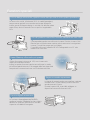 2
2
-
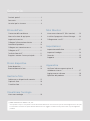 3
3
-
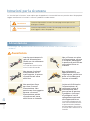 4
4
-
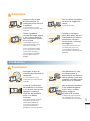 5
5
-
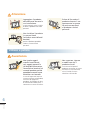 6
6
-
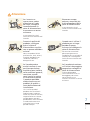 7
7
-
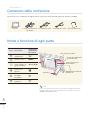 8
8
-
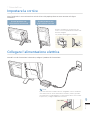 9
9
-
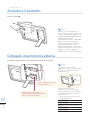 10
10
-
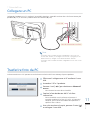 11
11
-
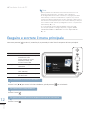 12
12
-
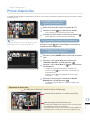 13
13
-
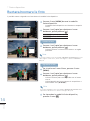 14
14
-
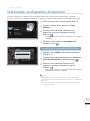 15
15
-
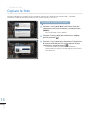 16
16
-
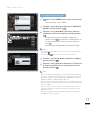 17
17
-
 18
18
-
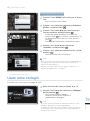 19
19
-
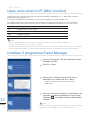 20
20
-
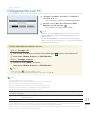 21
21
-
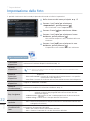 22
22
-
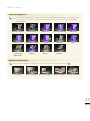 23
23
-
 24
24
-
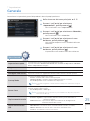 25
25
-
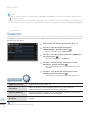 26
26
-
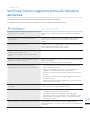 27
27
-
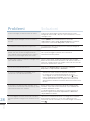 28
28
-
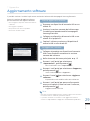 29
29
-
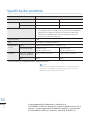 30
30
Samsung SPF-87H Manuale utente
- Tipo
- Manuale utente
Documenti correlati
-
Samsung SPF-87H Manuale utente
-
Samsung SPF-86H Manuale utente
-
Samsung SPF-86V Manuale utente
-
Samsung SPF-86P Manuale utente
-
Samsung SPF-105P Manuale utente
-
Samsung SPF-83H Manuale utente
-
Samsung SPF-105V Manuale utente
-
Samsung SPF-72H Manuale utente
-
Samsung SPF-87H Manuale utente
-
Samsung 1000W Manuale utente